Hướng dẫn chi tiết cách tạo chỉ mục trong Word
23/02/2025
Nội dung bài viết
Hôm nay, tripi.vn sẽ đồng hành cùng bạn để tạo trang chỉ mục trong Microsoft Word, giúp bạn dễ dàng tra cứu các thuật ngữ quan trọng và vị trí xuất hiện của chúng trong tài liệu.
Quy trình thực hiện
Đánh dấu các thuật ngữ cần thiết
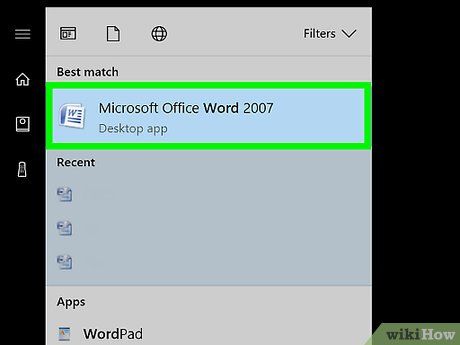
Mở tài liệu Microsoft Word. MS Word hỗ trợ bạn thêm chỉ mục vào bất kỳ tài liệu nào, dù ngắn hay dài, thuộc phong cách hay chủ đề nào.
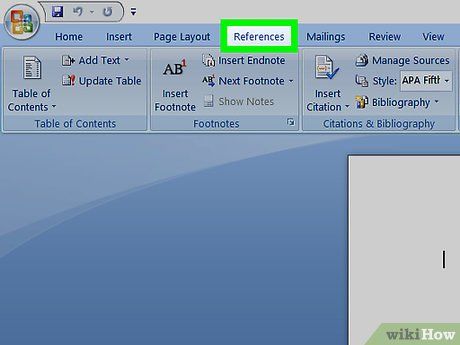
Nhấp vào thẻ References (Tham chiếu). Thẻ này nằm trên thanh công cụ MS Word, bên cạnh các thẻ như Home, Insert và Review. Khi nhấp vào, thanh công cụ References sẽ xuất hiện, mở ra các tùy chọn liên quan đến chỉ mục.
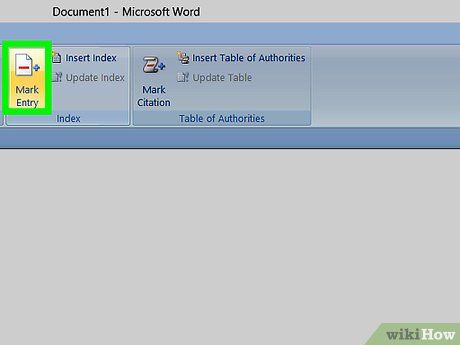
Nhấp vào nút Mark Entry (Đánh dấu mục). Nút này có biểu tượng trang trống với mũi tên xanh và đường đỏ. Nó nằm giữa Insert Caption và Mark Citation trên thanh công cụ References. Khi nhấp vào, hộp thoại Mark Index Entry sẽ hiện ra, cho phép bạn chọn các thuật ngữ quan trọng để thêm vào chỉ mục.
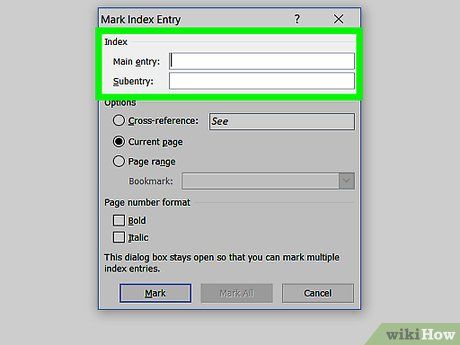
Chọn từ hoặc cụm từ cần thêm vào chỉ mục. Dùng chuột nhấp đúp hoặc bàn phím để bôi đen nội dung bạn muốn đánh dấu.
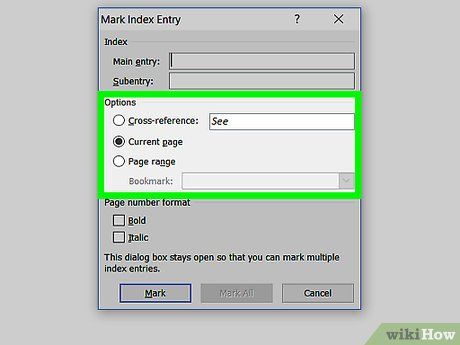
Nhấp vào hộp thoại Mark Index Entry. Thuật ngữ đã chọn sẽ xuất hiện trong trường Main entry (Mục chính).
- Bạn có thể thêm mục phụ vào ô subentry hoặc tham chiếu chéo vào ô cross-reference để làm phong phú chỉ mục. Các mục phụ và tham chiếu sẽ được hiển thị dưới mục chính.
- Để thêm mục cấp ba, nhập nội dung vào trường Subentry, theo sau là dấu hai chấm (:) và nội dung mục cấp ba.
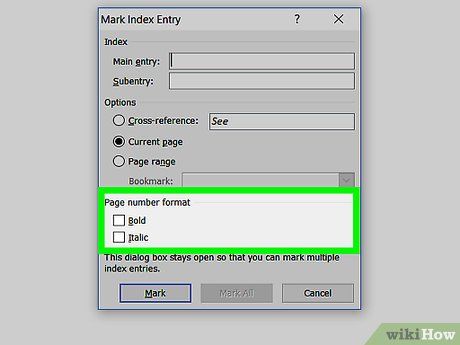
Định dạng số trang trong chỉ mục. Dưới tiêu đề Page number format (Định dạng số trang), bạn có thể chọn in đậm hoặc in nghiêng số trang để làm nổi bật thông tin.
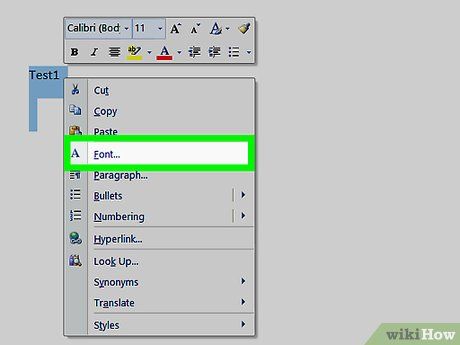
Định dạng văn bản cho mục nhập chỉ mục. Chọn văn bản trong trường Main entry hoặc Subentry, nhấp chuột phải và chọn Font (Phông chữ). Hộp thoại mới sẽ xuất hiện, cho phép bạn tùy chỉnh kiểu phông, kích thước, màu sắc, hiệu ứng và các tùy chọn nâng cao như tỉ lệ ký tự, khoảng cách và vị trí.
- Bạn có thể khám phá thêm trên mạng về cách định dạng văn bản trong Word, các phông chữ đa dạng và tùy chỉnh ký tự áp dụng cho mọi tài liệu Word.
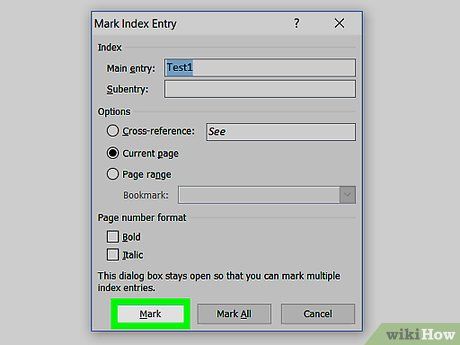
Nhấp vào Mark (Đánh dấu). Nút này sẽ đánh dấu thuật ngữ được chọn và thêm vào chỉ mục cùng với số trang tương ứng.
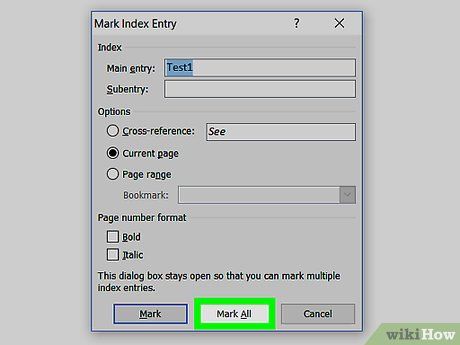
Nhấp vào Mark All (Đánh dấu tất cả). Nút này sẽ tìm kiếm và đánh dấu mọi ví dụ của thuật ngữ được nhắc đến trong toàn bộ tài liệu.
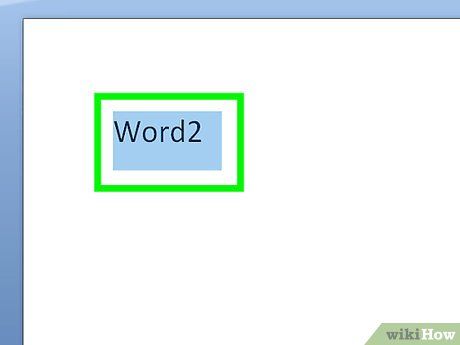
Chọn từ hoặc cụm từ khác để đánh dấu. Tô sáng thuật ngữ mới trong tài liệu và nhấp vào ô Mark Index Entry (Đánh dấu mục nhập chỉ mục). Thuật ngữ sẽ xuất hiện trong trường Main entry. Bạn có thể tùy chỉnh mục phụ, tham chiếu chéo, số trang và định dạng phông chữ trong hộp thoại Mark Index Entry.
Chèn trang chỉ mục
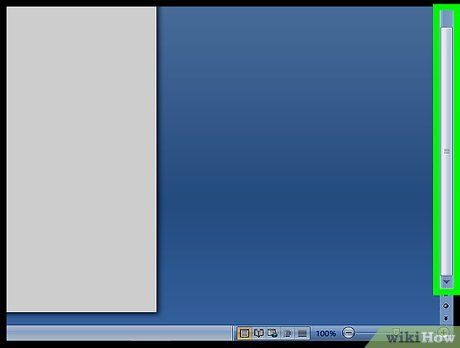
Cuộn xuống và nhấp vào vị trí phía dưới trang cuối cùng.

Nhấp vào thẻ Insert (Chèn). Thẻ này nằm trên thanh công cụ MS Word ở đầu màn hình, giúp bạn thêm các yếu tố mới vào tài liệu.
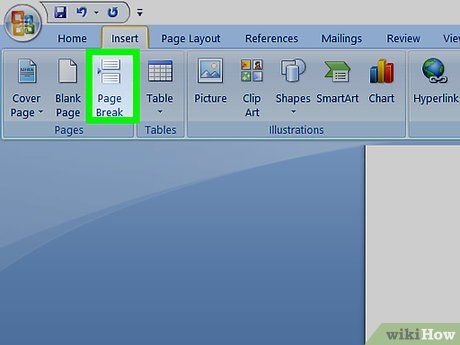
Nhấp vào nút Page Break (Ngắt trang) trong thanh công cụ Insert. Nút này có biểu tượng hai nửa trang giấy chồng lên nhau, giúp kết thúc trang hiện tại và bắt đầu một trang mới.
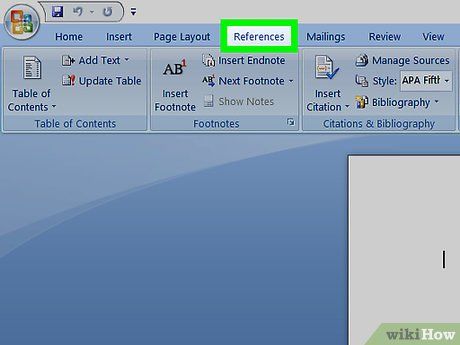
Nhấp vào thẻ References (Tham chiếu). Thẻ này nằm trên thanh công cụ MS Word, cung cấp các tùy chọn liên quan đến chỉ mục và tham chiếu.
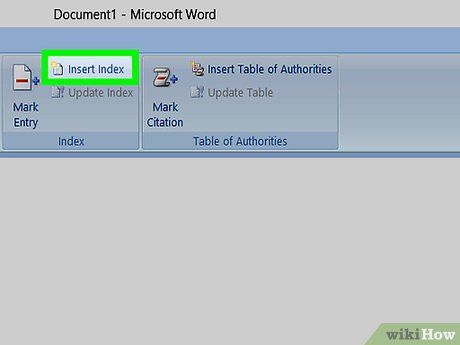
Nhấp vào Insert Index (Chèn chỉ mục). Nút này nằm cạnh nút Mark Entry trong thanh công cụ References. Hộp thoại Index sẽ xuất hiện, cho phép bạn tạo và tùy chỉnh chỉ mục.
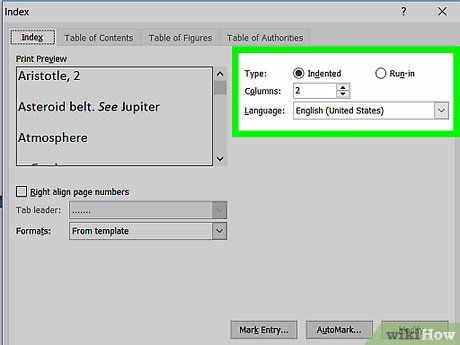
Chọn loại chỉ mục. Bạn có thể lựa chọn giữa Indented (Thụt lề) và Run-in (Liên tục). Chỉ mục thụt lề giúp người đọc dễ dàng điều hướng, trong khi chỉ mục liên tục tiết kiệm không gian trang.
- Bạn có thể xem trước các loại và định dạng khác nhau trong ô Preview khi tùy chỉnh chỉ mục.
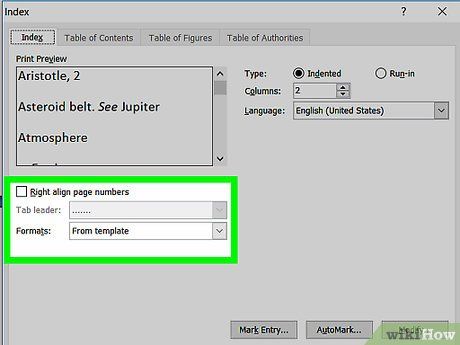
Chọn thiết kế chỉ mục trong phần Formats (Định dạng). Bạn có thể tùy chỉnh chỉ mục bằng cách chọn từ các mẫu định dạng có sẵn.
- Bạn cũng có thể tạo thiết kế riêng bằng cách chọn From template (Từ mẫu) và nhấp vào Modify (Điều chỉnh). Từ đó, bạn có thể tùy chỉnh phông chữ, khoảng cách và phong cách cho các mục nhập và mục phụ, tạo nên một định dạng độc đáo và cá nhân hóa.
- Bạn có thể xem trước các thiết kế định dạng trong ô Preview trước khi quyết định.
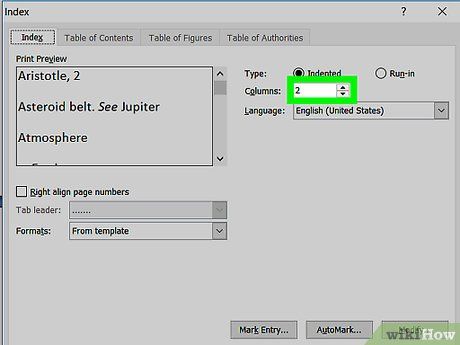
Thay đổi số cột. Bạn có thể tăng số cột trong ô Columns để tiết kiệm không gian hoặc đặt số cột thành Auto (Tự động).
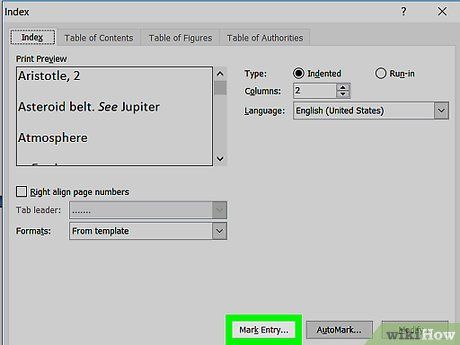
Nhấp vào OK. Trang chỉ mục sẽ được tạo với tất cả các mục đã đánh dấu và số trang tương ứng. Bạn có thể sử dụng chỉ mục này để tra cứu các trang chứa thuật ngữ và khái niệm quan trọng trong tài liệu.
Cảnh báo
- Khi bạn đánh dấu các mục cho chỉ mục, tùy chọn Show all nonprinting characters (Hiển thị tất cả ký tự không in) sẽ tự động được kích hoạt. Bạn có thể tắt tùy chọn này bất kỳ lúc nào bằng cách nhấp vào biểu tượng đoạn văn trong thẻ Home.
Du lịch
Ẩm thực
Khám phá
Đi Phượt
Vẻ đẹp Việt Nam
Chuyến đi
Có thể bạn quan tâm

Bí quyết thưởng thức Trà xanh đúng cách

Top 11 Nhà hàng tổ chức tiệc Tất niên lý tưởng tại Quận Cầu Giấy cho dân văn phòng Hà Nội

Khám phá 8 ca khúc ấn tượng nhất của Phương Mỹ Chi

Top 10 Địa chỉ mua cá Koi Nhật, cá Koi F1 uy tín tại Hà Nội

Top 4 trung tâm đào tạo 3Dmax xuất sắc nhất tại Hà Nội


